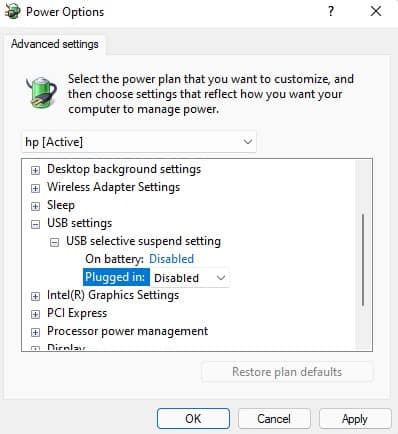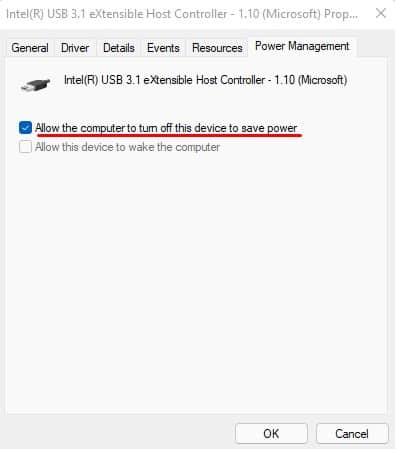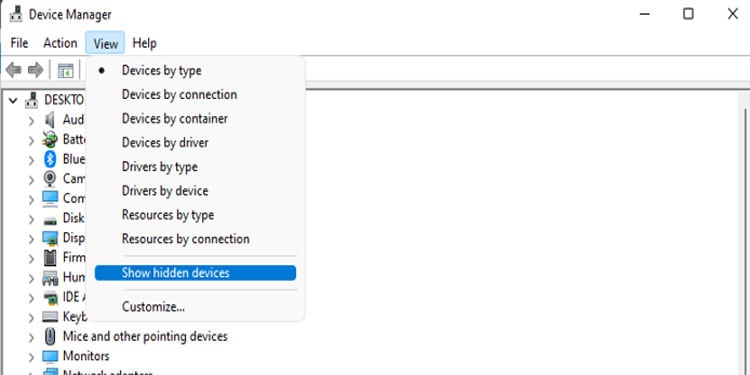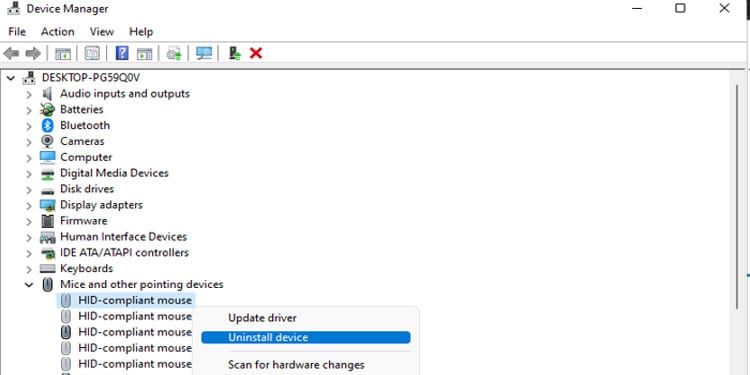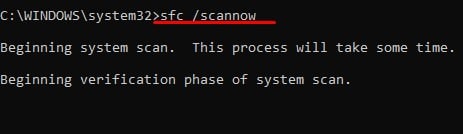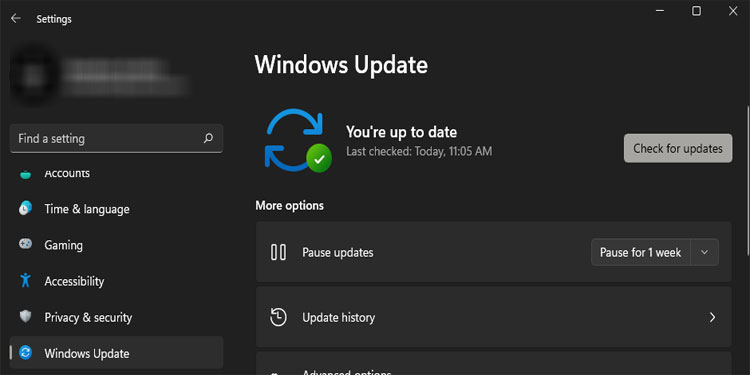Un estudio muestra que usar un panel táctil en una computadora portátil reduce la productividad más que usar un mouse. Y puedo secundar eso. Incluso la tarea más simple, como navegar por el sistema operativo, puede llevar mucho tiempo sin un mouse funcional.
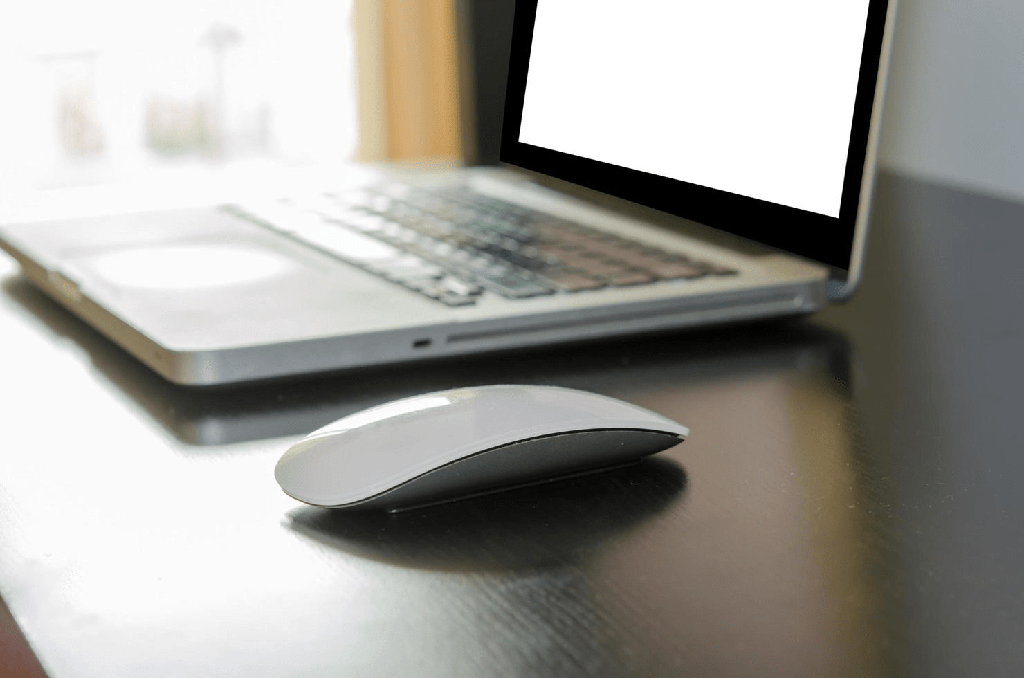
Entonces, si su mouse USB no funciona cuando está enchufado, estas son todas las formas en que puede solucionarlo.
¿Qué impide que un mouse USB funcione?
Hay muchos componentes que pueden impedir que un mouse USB funcione. Aquí hay algunas razones por las que su computadora portátil no detecta un mouse USB.
- Daños físicos
- Ratón USB defectuoso
- Configuración de alimentación USB
- USB y controlador de mouse deshabilitados
- Batería baja en el mouse
- Controlador/Windows obsoleto
9 soluciones para reparar un mouse USB roto
Antes de comenzar, primero debemos determinar dónde comienza el problema, es decir, si el mouse USB no funciona debido a un dispositivo defectuoso o un puerto USB defectuoso. Conecte el mouse USB a otro puerto USB de la misma computadora portátil.
Si el mouse no funciona, existe la posibilidad de que tenga un mouse defectuoso. Sin embargo, también existe la posibilidad de que tenga puertos USB defectuosos. Por lo tanto, intente usar el mouse en otra PC. Si el mouse aún no responde, se recomienda reemplazarlo.
Una vez que esté seguro de que el mouse USB no está defectuoso, pruebe las siguientes soluciones para solucionar los problemas.
Deshabilitar la configuración de alimentación USB
La mayoría de las computadoras portátiles, incluidas las PC de escritorio, tienen configuraciones de energía que permiten que la computadora detenga el suministro de energía a los componentes que están inactivos. Esto permite que las computadoras portátiles y las PC consuman menos energía.
Una desventaja de esto es que puede evitar que algunos componentes, como el puerto USB, detecten cualquier hardware. Sin embargo, podemos deshabilitar fácilmente esta configuración a través de las opciones de energía.
Siga estos pasos para deshabilitar esta configuración.
- Presione la tecla de Windows y abra el Panel de control.
- Asegúrese de configurar Ver por como iconos grandes.
- Seleccione Opciones de energía.
- En Elegir o personalizar un plan de energía, haga clic en Cambiar la configuración del plan en el plan de energía, que tiene una marca de verificación.
- Ahora, haga clic en Cambiar la configuración avanzada de energía.
- Haga doble clic en Configuración USB.
- Expanda la configuración de suspensión selectiva de USB.
- Ahora cambie Habilitado a Deshabilitado tanto en Con batería como Enchufado.
- Haga clic en Aplicar, luego en Aceptar.
Una vez que guarde esta configuración de energía, también deberá desactivar esta configuración desde el Administrador de dispositivos.
- Presiona la tecla Windows + X y selecciona Administrador de dispositivos.
- Expanda Controladores de bus serie universal.
- De acuerdo con la cantidad de puertos USB en su computadora portátil, puede haber varios controladores USB. Haga clic derecho en cualquiera de estos controladores y seleccione Propiedades.
- Vaya a la pestaña Administración de energía.
- Aquí, desmarque Permitir que la computadora apague este dispositivo para ahorrar energía.
- Haga clic en Aceptar.
Repita desde el paso 4 para todos los controladores dentro de los controladores de bus serie universal. Es posible que algunos controladores USB no tengan la pestaña Administración de energía en sus Propiedades. No necesita deshabilitar esta configuración en estos controladores.
Habilitar USB y controlador de mouse
Dado que el controlador hace posible la comunicación entre el sistema operativo y el hardware, el mouse no funcionará si tiene este controlador deshabilitado.
En cuanto a por qué este controlador se deshabilita, puede deberse a algunos problemas con Windows o la propia actualización del controlador.
Para habilitar el controlador USB y del mouse, siga estos pasos.
- Presiona la tecla Windows + X y selecciona Administrador de dispositivos.
- Una vez que se abra el cuadro de diálogo Administrador de dispositivos, expanda Ratones y otros dispositivos señaladores.
- Si tiene algún controlador deshabilitado, tendrá un icono de flecha que apunta hacia abajo.
- Haga clic derecho en este controlador y haga clic en Habilitar controlador.
- Habilite cualquier controlador dentro de Mice y otros dispositivos señaladores y controladores de bus serie universal, que tienen un icono de flecha que apunta hacia abajo.
Desinstalar controladores ocultos
El sistema operativo utiliza automáticamente el último controlador instalado y oculta la versión anterior del controlador. Sin embargo, a veces, estos controladores ocultos pueden causar problemas con los recién instalados, lo que genera un conflicto.
Por lo tanto, si tiene algún problema con el hardware inutilizable, puede desinstalar estos controladores ocultos para resolver cualquier error de conflicto.
Siga estos pasos para desinstalar los controladores ocultos.
- Presiona la tecla Windows + X y selecciona Administrador de dispositivos.
- Haga clic en Ver y seleccione Mostrar dispositivos ocultos
- Ahora, amplíe los ratones y otros dispositivos señaladores y los controladores de bus serie universal.
- Haga clic derecho y desinstale los controladores no resaltados.
- Después de desinstalar los controladores ocultos, reinicie su computadora.
Reparar archivos de sistema corruptos
Si tiene un archivo de controlador dañado que impide que se detecte el mouse USB, repare estos archivos con el comando Comprobador de archivos del sistema (SFC).
Dado que los archivos del controlador también se consideran archivos del sistema, el SFC también los verifica y repara. Estos pasos lo ayudarán a reparar cualquier archivo de controlador dañado.
- Presione la tecla Windows + R para abrir Ejecutar.
- Escriba cmd y presione Ctrl + Shift + Enter para abrir el símbolo del sistema como administrador.
- Ahora, escribe
Sfc /scannowY presiona Enter. - Ahora, se ejecutará el comando SFC, que puede tardar un tiempo en completarse.
- Una vez que se complete el proceso de verificación, reinicie su computadora e intente usar el mouse USB nuevamente.
Restablecer el controlador de gestión del sistema
Si usa una MacBook, es posible que haya oído hablar del controlador de administración del sistema (SMC). El SMC controlaba la temperatura junto con la administración de energía. También administra componentes de hardware como puertos USB.
Por lo tanto, restablecer el SMC puede ayudarlo a resolver cualquier problema con el mal funcionamiento del hardware. Los pasos que se mencionan a continuación lo ayudarán a restablecer el SMC
- Apaga la Mac.
- Mantenga presionadas las teclas Mayús + Control + Opciones con el botón de encendido simultáneamente durante diez segundos.
- Suelte estas teclas para restablecer el SMC
Reemplace las baterías del mouse USB inalámbrico
Si está utilizando un mouse Bluetooth inalámbrico de 2,4 GHz que viene con un dongle USB, es posible que la batería del mouse esté descargada. Cuando deja este tipo de mouse desatendidos por mucho tiempo, su batería eventualmente se agotará.
Intente reemplazar estas baterías por una nueva y verifique si el mouse funciona.
Enciende el botón de encendido
Nuevamente, si tiene un mouse inalámbrico de 2,4 GHz, verifique si hay algún interruptor físico en su mouse. Apagarlos lo hará inútil incluso si acaba de reemplazar las baterías.
Actualizar controlador USB y mouse
Un controlador de hardware actúa como una interfaz entre un sistema operativo y el hardware. Si esta interfaz está desactualizada, es posible que tenga problemas de comunicación entre ellos. Esto puede hacer que el hardware no funcione, en este caso, el puerto USB o el mouse.
Por lo tanto, es ideal que los actualicemos de vez en cuando. Para actualizar el controlador, abra el Administrador de dispositivos y expanda Ratones y otros dispositivos señaladores y Controlador de bus serie universal. Haga clic derecho en estos controladores y seleccione Actualizar controlador. Haga clic en Buscar controladores automáticamente.
Una vez que se complete la actualización del controlador, reinicie su computadora para verificar si el mouse USB funciona.
Actualizar Windows
Al igual que la actualización del controlador, también debemos asegurarnos de que nuestro Windows esté actualizado para evitar que nuestro sistema funcione mal. Siga estos pasos para actualizar Windows.
- Presione la tecla Windows + I para abrir Configuración.
- Desplácese hacia abajo hasta Windows Update (Actualización y seguridad > Actualización de Windows en Windows 10) .
- Haga clic en Buscar actualizaciones o Instalar actualizaciones.
- Una vez que se complete la instalación, reinicie su computadora.